مواد المقرر: الاختبارات/الاختبارات القصيرة
أنشئ اختبارات/اختبارات قصيرة في مقرر Schoology الخاص بك لتقييم فهم طلابك للمادة أو تقييم استعدادهم للدرس. يُصحح كل اختبار/اختبار قصير تلقائيًا (ما لم تضف سؤالًا ذاتيًا، مثل إجابة قصيرة/مقال)، ما يوفر لك ملاحظات فورية وفعالة يمكن أن تساعد في توجيه خطط الدروس القادمة.
يمكنك تجاوز يدويًا الدرجات وإضافة التعليقات وتخصيص مجموعة واسعة من الإعدادات لكل اختبار/اختبار قصير.
- إذا كنت تستخدم Schoology Enterprise ولا يوجد خيار الاختبار/الاختبار القصير في مؤسستك، فيرجى التواصل مع ممثل Schoology الخاص بك.
- لم يعد خيار إنشاء اختبار/اختبار قصير متاحًا على Schoology Basic.
إنشاء اختبارات/اختبارات قصيرة
- انقر على Add Materials (إضافة مواد).
- حدد Add Test/Quiz (إضافة اختبار/اختبار قصير).
- املأ نموذج Create Test/Quiz (إنشاء اختبار/اختبار قصير) .
- عين Due Date (تاريخ استحقاق) لوضع الاختبار/الاختبار القصير في تقويم المقرر ومنطقة Upcoming (القادم).
- عين فئة لتضمين الاختبار/الاختبار القصير في دفتر الدرجات الخاص بك.
- استخدم Period (الفترة) لاختيار فترة تصحيح من القائمة المنسدلة.
- عين مقياسا للاختبار/الاختبار القصير.
انقر على Create (إنشاء) للإكمال.
يمكن أيضًا إنشاء الاختبارات/الاختبارات القصيرة داخل مجلدات المقرر، أو إضافتها إلى المجلدات بعد إنشائها.
Options (الخيارات)
استخدم Options (الخيارات) لتمكين/تعطيل الميزات التالية:
- استخدام Individually Assign (التخصيص الفردي) (للمؤسسات فقط) لعرض الواجب لعضو معين فقط في المقرر أو مجموعة تصحيح.
يعرض Published to Students (المنشور للطلاب) الاختبار/الاختبار القصير أو يخفيه من شاشة عرض الطالب.
يحدد استخدام Published (المنشور) ما إذا كان الطلاب يرون الاختبار/الاختبار القصير في صفحة Materials (المواد) الخاصة بالمقرر أم لا. يختلف هذا عن خيار Allow Attempts (السماح بالمحاولات) في علامة تبويب Settings (الإعدادات) في الاختبار/الاختبار القصير، والذي يحدد وقت بدء الطلاب في إجراء الاختبار/الاختبار القصير.
- يعرض تمكين Grade Statistics (إحصائيات الدرجة) إحصائيات الاختبار/الاختبار القصير للطلاب.
- يسمح تمكين Comments (التعليقات) للطلاب بالتعليق على الاختبار/الاختبار القصير.
- Copy to (النسخ إلى): لا يمكن نسخ الاختبارات/الاختبارات القصيرة إلا بعد إنشاء جميع الأسئلة وإنهائها.
إضافة أسئلة
لإنشاء أسئلة:
- انقر على Add Question (إضافة سؤال).
- حدد نوع سؤال من القائمة.
- اكتب السؤال.
- بالنسبة إلى أسئلة اختيار من متعدد أو صواب/خطأ، يمكنك أيضًا إضافة تعليقات:
- انقر على Show Feedback (إظهار التعليقات).
- أضف تعليقات على مستوى الإجابة في حقول النص لكل اختيار إجابة.
- أضف تعليقات على مستوى السؤال في حقول النص لخيارات الإجابة، المسماة Incorrect Response Feedback (تعليقات الإجابات غير الصحيحة) وCorrect Response Feedback (تعليقات الإجابات الصحيحة).
- لإخفاء التعليقات، انقر على Hide Feedback (إخفاء التعليقات).
- (اختياري) أضف learning objective (هدف تعلم) إلى سؤال الاختبار/الاختبار القصير.
انقر على Create Question (إنشاء سؤال) للإكمال.
- يبلغ الحد الأقصى لعدد الأسئلة 200 سؤال لكل اختبار/اختبار قصير.
- الرموز التعبيرية غير مدعومة في الاختبارات/الاختبارات القصيرة.
إضافة أسئلة من بنوك الأسئلة
بمجرد أن يكون لديك بنك أسئلة في Schoology، يمكنك إنشاء اختبارات/اختبارات قصيرة بأسئلة من البنوك. يمكنك إضافة أسئلة فردية من بنك الأسئلة، أو يمكنك إضافة اختيار عشوائي للأسئلة من بنوك أسئلة متعددة عند إنشاء الاختبار القصير الخاص بك.
لإضافة أسئلة فردية من بنك أسئلة واحد إلى اختبار/اختبار قصير:
- قم بإنشاء اختبار/اختبار قصير، أو انقر على اسم الاختبار/الاختبار القصير الذي ترغب في إضافة أسئلة إليه.
- في علامة تبويب Questions (الأسئلة)، انقر على Add Question (إضافة سؤال) وحدد From Question Banks (من بنوك الأسئلة) في القائمة.
- في نافذة Import from Question Banks (استيراد من بنوك الأسئلة)، حدد Individual Questions (أسئلة فردية).
- انقر على بنك الأسئلة الذي تريد استيراد الأسئلة منه.
- حدد مربع السؤال (الأسئلة) الذي تريد استيراده. لاستيراد جميع الأسئلة، حدد زر Auto-select (التحديد التلقائي).
- استخدام التحديد التلقائي (اختياري): لإدراج عدد محدد من الأسئلة المختارة عشوائيًا من البنك. عند استخدام ميزة التحديد التلقائي، يُضاف عدد الأسئلة المحدد إلى الاختبار/الاختبار القصير، ويتلقى جميع الطلاب في المقرر نفس مجموعة الأسئلة.
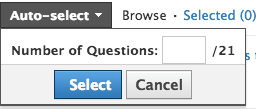
- انقر على Auto-select (التحديد التلقائي).
- أدخل عدد الأسئلة التي ترغب في إضافتها إلى الاختبار.
- انقر على Select (تحديد).
- أدخل قيمة نقطة لكل سؤال لتعيين عدد النقاط التي يستحقها كل سؤال. لتعيين قيمة نقطة ثابتة لكل سؤال، انقر على الزر Set Points (تعيين النقاط) وأدخل قيمة في حقل Points Per Question (النقاط لكل سؤال).
- انقر على Add Questions (إضافة أسئلة) للإكمال.
لإضافة اختيار عشوائي للأسئلة من بنك أسئلة واحد أو أكثر إلى اختبار/اختبار قصير:
- قم بإنشاء اختبار/اختبار قصير، أو انقر على اسم الاختبار/الاختبار القصير الذي ترغب في إضافة أسئلة إليه.
- في علامة تبويب Questions (الأسئلة) في الاختبار/الاختبار القصير، انقر على Add Question (إضافة سؤال).
- حدد From Question Banks (من بنوك الأسئلة).
- في نافذة Import from Question Banks (استيراد من بنوك الأسئلة)، حدد Random Questions (أسئلة عشوائية).
- في نافذة Select Question Banks (تحديد بنوك الأسئلة)، حدد واحدًا أو أكثر من بنوك الأسئلة التي تريد الأخذ منها. يمكنك تحديد أي عدد تريده.
- انقر على Select Question Banks (تحديد بنوك الأسئلة).
- في نافذة Add Random Questions (إضافة أسئلة عشوائية)، أدخل:
- عدد الأسئلة التي تريد أخذها من كل بنك.
- عدد النقاط التي يستحقها كل سؤال.
- انقر على Add Questions (إضافة أسئلة) للإكمال.
سيحتوي كل اختبار قصير على العدد المحدد من الأسئلة من بنوك الأسئلة المحددة.
سيتلقى كل طالب في المقرر مجموعة فريدة من الأسئلة. حتى إذا تلقى الطلاب بعض الأسئلة نفسها، ستظهر بترتيب مختلف، لذلك لا يوجد اختبار متشابه. يساعد ذلك في الحفاظ على صحة نتائج الاختبار الخاص بك.
يمكن أن يؤدي وجود إستراتيجية لبنك الأسئلة ونظام صارم لوضع العلامات إلى فصل الاختبارات الجيدة عن الاختبارات الممتازة. فكر في الطريقة التي ستظهر بها اختباراتك العشوائية إذا نظمت بنوك الأسئلة الخاصة بك حسب وحدة الدرس أو نوع السؤال أو هدف التعلم أو حتى نوع المتعلم (على سبيل المثال، بصري أو سمعي وما إلى ذلك).
استيراد اختبار/اختبار قصير
لاستيراد اختبار/اختبار قصير من 9.0-7.1 Blackboard أو Edmastery أو ExamView، اتبع الخطوات التالية:
- انقر على Add Question (إضافة سؤال).
- حدد Import Test/Quiz (استيراد اختبار/اختبار قصير).
- حدد للاستيراد من Blackboard 7.1-9.0 أو Edmastery. يمكن استيراد أسئلة ExamView من خلال تصديرها أولًا إلى تنسيق Blackboard.
- انقر على Next (التالي)، وحدد ملفًا من جهاز الكمبيوتر الخاص بك.
- انقر على Import (استيراد) للإكمال.
الإعدادات
انقر على Settings (الإعدادات) من ملف تعريف الاختبار/الاختبار القصير لضبط الإعدادات التالية:
Instructions (التعليمات): سيكون النص الذي تدخله هنا متاحًا أثناء إجراء الطلاب للاختبار/الاختبار القصير. استخدم أدوات محرر النص المنسق لإضافة محتوى وسائط متعددة أو مرفقات إلى التعليمات.
Submissions (عمليات الإرسال): حدد ما إذا كان يمكن للطلاب إجراء الاختبار أو الاختبار القصير، ومتى يمكنهم الوصول إليه. هذا منفصل عن ميزة النشر في ملف تعريف الاختبار/الاختبار القصير:
- Enable (تمكين): يمكن للطلاب فتح الاختبار وإجراؤه.
- Enable until (تمكين إلى): يمكن للطلاب إجراء الاختبار حتى التاريخ والوقت اللذين تحددهما في حقل Until (إلى) الذي يظهر.
- Enable from...until (تمكين من... إلى): يمكن للطلاب بدء الاختبار بعد التاريخ والوقت المشار إليهما في From (من) وقبل التاريخ والوقت في Until (إلى).
- Disable (تعطيل): لا يمكن للطلاب إجراء الاختبار.
يُعد الإعداد الافتراضي لفترة إتاحة اختبار/اختبار قصير Disable (تعطيل). إذا كان بإمكان طلابك فتح الاختبار/الاختبار القصير ولكن زر Start New Attempt (بدء محاولة جديدة) غير متاح، فقد تحتاج إلى تبديل هذا الإعداد إلى أحد خيارات Enable (تمكين).
- Time Limit (الحد الزمني): ضع حدًا زمنيًا للاختبار/الاختبار القصير بأكمله.
لا يتحكم إعداد الحد الزمني في تعيين حد زمني للأسئلة الفردية.
- Attempt Limit (حد المحاولات): حدد حدًا لعدد المرات التي يمكن للطالب فيها إجراء الاختبار/الاختبار القصير. إذا كان بإمكان الطلاب إجراؤه أكثر من مرة، فاستخدم قائمة Grade By (الدرجة حسب) لتحديد كيفية تصحيح الاختبار/الاختبار القصير.
- Randomize Order (ترتيب عشوائي): يُرتب عشوائيًا الأسئلة في الاختبار/الاختبار القصير الخاص بكل طالب، مما يتيح لك منح الطلاب نسخة مختلفة من نفس الاختبار/الاختبار القصير. تحديد Yes (نعم) يتجاهل فواصل الصفحات، وسيرى الطلاب سؤالا واحدا لكل صفحة.
- Paging (ترقيم الصفحات): طريقة سريعة لتعيين سؤال واحد لكل صفحة. أو يمكنك تحديد مكان وقوع فواصل الصفحات في الاختبار عن طريق إدراج فواصل الصفحات الخاصة بك باستخدام Add Question (إضافة سؤال) وتحديد +Page Break ( إضافة فاصل صفحات). بعد ذلك في صفحة إعدادات الاختبار/الاختبار القصير، حدد Using Page Breaks (استخدام فواصل الصفحات) من القائمة المنسدلة لترقيم الصفحات.
- Language Keyboard (لغة لوحة المفاتيح): حدد Spanish (الإسبانية) في هذه القائمة لتوفير لوحة مفاتيح في المستعرض تتضمن علامات اللهجة الإسبانية التي يمكن للطلاب اختيارها أثناء إجابة أسئلة الإجابات القصيرة وملء الفراغات.
- Question Review (مراجعة السؤال): في حالة تمكينه، يمكن للطلاب رؤية صفحة نظرة عامة في نهاية الاختبار/الاختبار القصير حيث يمكنهم مراجعة إجاباتهم قبل الإرسال.
- Resumable (القابلية للاستئناف): يُمكن الطلاب من استئناف عملية إرسال غير مكتملة.
- View Submissions (عرض عمليات الإرسال): يُمكِّن الطلاب من مراجعة عمليات الإرسال الخاصة بهم (وما إذا كانوا يجيبون على الأسئلة بشكل صحيح أو غير صحيح) بعد إرسال الاختبار/الاختبار القصير.
Hide point values (إخفاء قيم النقاط): يُمكنك من إخفاء قيمة النقطة لكل سؤال. إذا اخترت عرض قيم النقاط وتمكين إعداد عرض عمليات الإرسال، فسيظهر إجمالي قيم النقاط عندما يراجع الطلاب عمليات الإرسال الخاصة بهم.
تحفظ الاختبارات/الاختبارات القصيرة إجابات الطلاب تلقائيًا. يمكن أن تظل الاختبارات/الاختبارات القصيرة مفتوحة لمدة أقصاها 6 ساعات قبل إكمال صلاحية الجلسة. تأكد من إخبار الطلاب بأن يخرجوا من الاختبار/الاختبار القصير واستئنافه في وقت لاحق إذا كان الاختبار سيستغرق أكثر من 6 ساعات لإكماله.
معاينة الاختبارات/الاختبارات القصيرة
يمكنك معاينة الاختبار القصير من منطقة Preview (المعاينة). تمكنك هذه الميزة من التحقق من أسئلتك وإعداداتك قبل إتاحة الاختبار للطلاب.
تصحيح الاختبارات/الاختبارات القصيرة
النتائج
بمجرد أن يجري طلابك الاختبار القصير، يتم فهرسة النتائج على الفور لك من علامة تبويب Results (النتائج) للاختبار القصير. تمكنك هذه المنطقة من مراجعة عمليات إرسال الطلاب حسب الطالب أو حسب السؤال. استخدم هذا إلى جانب View Stats (عرض الإحصائيات) لفهم أداء طلابك في الاختبار.
تعرض شاشة العرض الافتراضية لعلامة تبويب Results (النتائج) عمليات الإرسال في منطقة View by Student (عرض حسب الطالب). إذا كان الاختبار/الاختبار القصير الخاص بك يحتوي على أسئلة ذاتية، فيجب عليك تصحيح الاختبار أو سؤال الاختبار يدويًا حتى يحصل الطالب على درجة.
لتصحيح اختبار/اختبار قصير من View by Student (عرض حسب الطالب):
- لتصحيح الاختبار بأكمله، انقر على علامة النجمة، وأدخل درجة.
- لتصحيح عملية إرسال لاختبار/اختبار قصير خاصة بطالب، انقر على خيار View Attempts (عرض المحاولات) .
- إذا كان الاختبار/الاختبار القصير الخاص بك يسمح بعمليات إرسال متعددة، تظهر كل عملية إرسال باسم الطالب المحدد. لمراجعة عملية إرسال معينة، انقر على أيقونة الترس، ثم حدد View/Edit (عرض/تحرير) من القائمة.
- أدخل درجة للسؤال الذاتي، واضبط الأسئلة الأخرى المُصححة تلقائيًا إذا لزم الأمر.
- انقر على Save Changes (حفظ التغييرات).
- انقر على أسماء طلاب مختلفة للتبديل إلى عمليات الإرسال الخاصة بهم.
لتصحيح اختبار/اختبار قصير من منطقة View by Question (عرض حسب السؤال) ، اتبع الخطوات التالية:
- انقر على View by Question (عرض حسب السؤال) لعرض قائمة بأسئلة الاختبار/الاختبار القصير. هنا، يمكنك النقر على See Stats (الاطلاع على الإحصائيات) بجوار كل سؤال لمراجعة البيانات على مستوى السؤال حول أداء طلابك في كل سؤال. تعرض لقطة الشاشة أدناه إحصائيات حول سؤال اختيار من متعدد.
هنا، اختار 25 في المائة من الطلاب الخلايا الكيراتينية، واختار 50 في المائة الخلايا الصباغية، واختار 25 في المائة الخلايا الشحمية. لم يختر أي طالب الإجابة الصحيحة، لذلك تظهر معظم النقاط المكتسبة كـ 0، ومتوسط النقاط المكتسبة هو أيضًا 0.
- لإدخال درجة لسؤال معين، انقر على View Responses (عرض الإجابات):
- أدخل درجة للسؤال الذاتي، أو اضبط السؤال المُصحح تلقائيًا إذا لزم الأمر.
- انقر على Save Changes (حفظ التغييرات).
- انقر على View by Question (عرض حسب السؤال) في الجزء العلوي للعودة إلى قائمة الأسئلة.
إلغاء إرسال محاولة
لإلغاء إرسال محاولة خاصة بطالب من منطقة View by Student (عرض حسب الطالب) :
- من اسم الطالب، انقر على خيار View Attempts (عرض المحاولات) .
- انقر على أيقونة الترس.
حدد Unsubmit (إلغاء الإرسال).
- لا يمكن التراجع عن إلغاء إرسال محاولة. إذا حذفت محاولة وتحتاج إلى استعادتها، فاتصل بدعم Schoology.
- إذا استأنف الطالب بعد أن ألغى المعلم عملية إرساله، فلن يُستأنف المؤقت أو يُعاد تشغيله.
عرض الإحصائيات
منذ أن أعلن Adobe عن دعم نهاية العمر الافتراضي لـ Flash Player، لم يعد Schoology يستخدم تقنية Flash. ونتيجة لذلك، لم يعد الرسم البياني المستند إلى flash في عرض الإحصائيات مدعومًا.
يوفر View Stats (عرض الإحصائيات) إحصائيات أساسية للاختبار/الاختبار القصير بما في ذلك:
- # Grades (# الدرجات): إجمالي عدد الدرجات المسجلة.
- Max Points (النقاط القصوى): إجمالي النقاط المحتملة للاختبار القصير.
- Highest Grade (أعلى درجة): أعلى درجة حُققت.
- Lowest Grade (أقل درجة): أقل درجة حُققت.
- Average (المتوسط): متوسط جميع الدرجات المحققة، أو Mean (المتوسط).
- Standard Deviation (الانحراف المعياري): مقدار اختلاف الدرجات.
- Median (الدرجة الوسطى): الدرجة "الوسطى".
- Mode (النمط): الدرجة الأكثر شيوعًا.
